Vertrouw de melding 'Activation Failed! (Error Code 001)' niet
Phishing/OplichtingOok bekend als: 'Activation Failed! (Error Code 001)' oplichting met technische support
Doe een gratis scan en controleer of uw computer is geïnfecteerd.
VERWIJDER HET NUOm het volledige product te kunnen gebruiken moet u een licentie van Combo Cleaner kopen. Beperkte proefperiode van 7 dagen beschikbaar. Combo Cleaner is eigendom van en wordt beheerd door RCS LT, het moederbedrijf van PCRisk.
Instructies voor het verwijderen van "Activation Failed! (Error Code 001)"
Wat is "Activation Failed! (Error Code 001)"?
Dit is een typische oplichtingswebsite voor technische ondersteuning die wordt gebruikt om bezoekers te misleiden zodat ze het vermelde telefoonnummer bellen en betalen voor onnodige diensten of software. Vaak bezoeken mensen dergelijke pagina's niet opzettelijk, ze worden geopend via misleidende advertenties, andere onbetrouwbare websites en mogelijk ongewenste applicaties (mogelijk ongewenste programma's). Hoe dan ook, dergelijke meldingen, en de websites die ze weergeven, kunt u best gewoon sluiten en negeren..
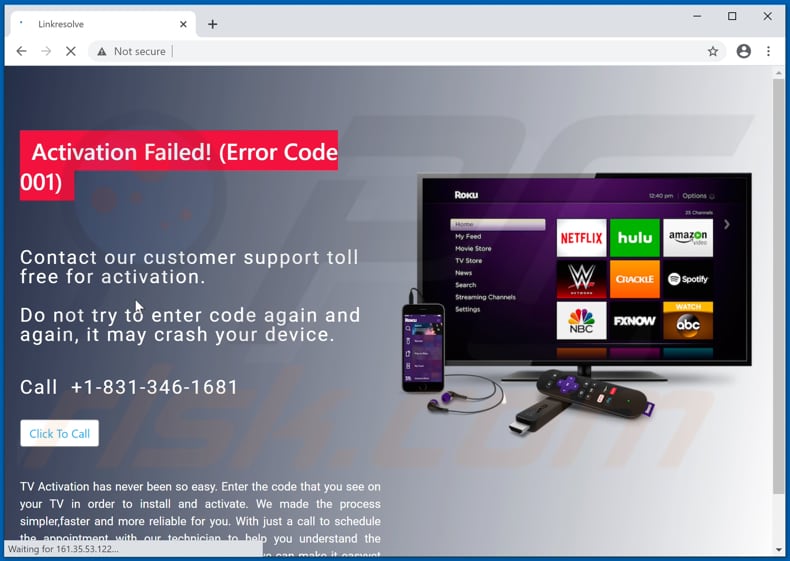
De oplichters achter deze website proberen bezoekers te laten geloven dat de tv-activering is mislukt en dat ze dit kunnen oplossen door te bellen op het nummer +1-831-346-1681. Wanneer de oplichters achter dit soort websites worden gecontacteerd, proberen ze in de regel nietsvermoedende gebruikers te misleiden om hen geld te laten betalen voor diensten of software die de gebruikers zouden moeten helpen om het probleem op te lossen (in dit geval een mislukte tv-activering / "Error code 001"). Het is goed om te weten dat oplichters in sommige gevallen proberen gebruikers te misleiden om hen externe toegang tot de computer te geven via een of andere Remote Administration Tool (RAT). Door dit soort software te installeren, stellen gebruikers oplichters in staat hun computers op afstand te bedienen. Doorgaans gebruiken de oplichters RAT's om toegang te krijgen tot persoonlijke documenten (of andere gegevens), gevoelige informatie en identiteitsgegevens. Of ze installeren via de RAT andere malware (bijv. ransomware, trojan) op het besturingssysteem. De oplichters achter dergelijke websites mag u nooit contacteren. Zoals vermeld in de inleiding, worden dit soort websites vaak geopend doordat er een mogelijk ongewenst programma op uw computer is geïnstalleerd.
Mogelijk ongewenste programma's kunnen zijn ontworpen om advertenties weer te geven en om persoonlijke gegevens te verzamelen. Meestal geven ze advertenties weer in de vorm van kortingsbonnen, pop-ups, enquêtes en / of banners. Het is gebruikelijk dat die advertenties verdachte, potentieel schadelijke pagina's promoten of scripts uitvoeren die zijn ontworpen om verschillende mogelijk ongewenst programma's te downloaden en / of te installeren. Ook kunnen mogelijk ongewenst programma's fungeren als tools voor het bijhouden van informatie: ze kunnen verschillende gegevens verzamelen, bijvoorbeeld IP-adressen, ingevoerde zoekopdrachten, geolocaties, adressen van bezochte websites en andere browsergerelateerde details. In sommige gevallen kunnen ze ook zijn ontworpen om gevoelige gegevens te verzamelen. Bovendien kunnen de verzamelde gegevens worden verkocht aan derden (mogelijk cybercriminelen) of worden misbruikt om op andere manieren geld te verdienen. Daarom kan de installatie van dit soort apps de oorzaak zijn van privacyschendingen en onveilige situaties op internet. Het is mogelijk dat sommige gebruikers zelfs het slachtoffer worden van identiteitsdiefstal. Als een app van dit type al op uw browser of computer is geïnstalleerd, dan moet deze worden verwijderd.
| Naam | 'Activation Failed! (Error Code 001)' oplichting met technische support |
| Type bedreiging | Phishing, oplichting, social engineering, fraude |
| Valse claim | TV-activatie zou mislukt zijn |
| Telefoonnummer valse technische ondersteuning | +1-831-346-1681 |
| Symptomen | Valse foutmeldingen, systeemwaarschijningen (soms in pop-ups) en valse computerscans. |
| Distributiemethodes | Gehackte websites, frauduleuze advertenties, mogelijk ongewenste apps |
| Schade | Verlies van gevoelige privégegevens, financiële verliezen, identiteitsdiefstal. |
| Malware verwijderen (Windows) |
Om mogelijke malware-infecties te verwijderen, scant u uw computer met legitieme antivirussoftware. Onze beveiligingsonderzoekers raden aan Combo Cleaner te gebruiken. Combo Cleaner voor Windows DownloadenGratis scanner die controleert of uw computer geïnfecteerd is. Om het volledige product te kunnen gebruiken moet u een licentie van Combo Cleaner kopen. Beperkte proefperiode van 7 dagen beschikbaar. Combo Cleaner is eigendom van en wordt beheerd door RCS LT, het moederbedrijf van PCRisk. |
"Windows Error Code: DLL011150", "Error Code : EBRX1:6X76D" en "Error MS-77X1" zijn een paar voorbeelden van andere oplichtingen. In de meeste gevallen geven dergelijke pagina's nepmeldingen weer waarin wordt beweerd dat er iets mis is met het besturingssysteem (of met een online account) en dat bezoekers dit probleem kunnen oplossen met de hulp van technici, als ze het opgegeven nummer bellen. Het is in elke geval sterk aanbevolen dergelijke pagina's nooit te vertrouwen en de opgegeven telefoonnummers nooit bellen. Als dergelijke websites vaak door uw browser worden geopend, is het zeer waarschijnlijk dat er een mogelijk ongewenst programma op uw computer aanwezig is.
Hoe werden mogelijk ongewenste applicaties geïnstalleerd op mijn computer?
Vaak verbergen de ontwikkelaars van mogelijk ongewenste programma's deze in de downloaders of installers van andere, meestal gratis programma's, als aanvullende aanbiedingen. In de meeste gevallen worden deze extra apps vermeld in de "Geavanceerde", "Aangepaste" en andere soortgelijke instellingen van de installers. Niet alle gebruikers controleren en veranderen deze instellingen echter. Door ze ongewijzigd te laten, staan gebruikers toe dat er allerlei mogelijk ongewenste programma's worden gedownload en / of geïnstalleerd samen met andere, bewust gedownloade of geïnstalleerde programma's. Deze softwaredistributiemethode staat bekend als "bundeling". Ook kunnen mogelijk ongewenst programma's worden gedownload of geïnstalleerd via misleidende advertenties die zijn ontworpen om bepaalde scripts uit te voeren. Dit kan echter alleen gebeuren wanneer gebruikers erop klikken.
Hoe voorkomt u de installatie van mogelijk ongewenste applicaties?
Programma's en bestanden mogen alleen worden gedownload vanaf officiële websites en via directe links. Andere kanalen kunnen ook worden gebruikt als tools om ongewenste, soms zelfs kwaadaardige programma's te verspreiden en te promoten. Enkele voorbeelden van bronnen die niet mogen worden gebruikt om software te downloaden of te installeren zijn peer-to-peer-netwerken (zoals eMule, torrent-clients), niet-officiële websites, externe downloaders, installatieprogramma's. Downloaders of installers die instellingen bevatten als 'Geavanceerde', 'Handmatige' of 'Aangepaste' opties moeten worden gecontroleerd op aanbiedingen om ongewenste software te downloaden of te installeren. Het wordt niet aanbevolen om de downloads en installaties te voltooien zonder eerst die instellingen te controleren. Opdringerige advertenties die verschijnen op onbetrouwbare websites mogen ook niet worden aangeklikt. Ze kunnen zijn ontworpen om andere vergelijkbare websites te openen of om scripts uit te voeren die ongewenste apps downloaden en installeren. Ongewenste, verdachte en onbekende extensies, add-ons of plug-ins ins die op uw browser zijn geïnstalleerd, moeten zo snel mogelijk worden verwijderd. Dit soort software die op het besturingssysteem is geïnstalleerd, moet ook worden verwijderd. Als uw computer al is geïnfecteerd met mogelijk ongewenste programma's, dan raden we u aan een scan uit te voeren met Combo Cleaner Antivirus voor Windows om deze automatisch te verwijderen.
Weergave van de oplichtingswebsite 'Activation Failed! (Error Code 001)' (GIF):
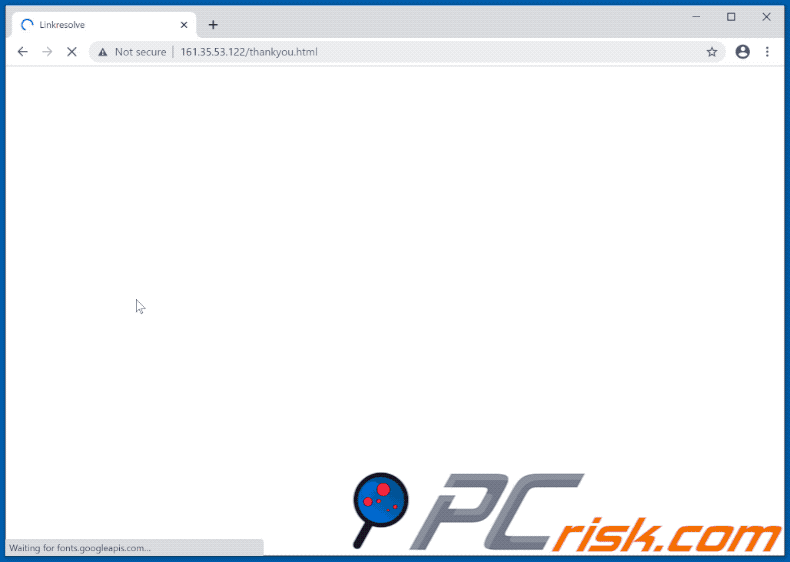
Tekst op deze pagina:
Activation Failed! (Error Code 001)
Contact our customer support toll free for activation.
Do not try to enter code again and again, it may crash your device.
Call +1-831-346-1681
TV Activation has never been so easy. Enter the code that you see on your TV in order to install and activate. We made the process simpler,faster and more reliable for you. With just a call to schedule the appointment with our technician to help you understand the preciseness and angles to install the mount, we can make it easyyet keep it the things pocket friendly for you.
Onmiddellijke automatische malwareverwijdering:
Handmatig de dreiging verwijderen, kan een langdurig en ingewikkeld proces zijn dat geavanceerde computer vaardigheden vereist. Combo Cleaner is een professionele automatische malware verwijderaar die wordt aanbevolen om malware te verwijderen. Download het door op de onderstaande knop te klikken:
DOWNLOAD Combo CleanerDoor het downloaden van software op deze website verklaar je je akkoord met ons privacybeleid en onze algemene voorwaarden. Om het volledige product te kunnen gebruiken moet u een licentie van Combo Cleaner kopen. Beperkte proefperiode van 7 dagen beschikbaar. Combo Cleaner is eigendom van en wordt beheerd door RCS LT, het moederbedrijf van PCRisk.
Snemenu:
- Wat is "Activation Failed! (Error Code 001)"?
- STAP 1. Verwijder misleidende applicaties via het configuratiescherm.
- STAP 2. Verwijder adware uit Internet Explorer.
- STAP 3. Verwijder frauduleuze extensies uit Google Chrome.
- STAP 4. Verwijder mogelijk ongewenste plug-ins uit Mozilla Firefox.
- STAP 5. Verwijder frauduleuze extensies uit Safari.
- STAP 6. Verwijder frauduleuze plug-ins uit Microsoft Edge.
Verwijderen van mogelijk ongewenste applicaties:
Windows 10 gebruikers:

Klik rechts in de linkerbenedenhoek, in het Snelle Toegang-menu selecteer Controle Paneel. In het geopende schem kies je Programma's en Toepassingen.
Windows 7 gebruikers:

Klik Start ("het Windows Logo" in de linkerbenedenhoek van je desktop), kies Controle Paneel. Zoek naar Programma's en toepassingen.
macOS (OSX) gebruikers:

Klik op Finder, in het geopende scherm selecteer je Applicaties. Sleep de app van de Applicaties folder naar de Prullenbak (die zich in je Dock bevindt), klik dan rechts op het Prullenbak-icoon en selecteer Prullenbak Leegmaken.
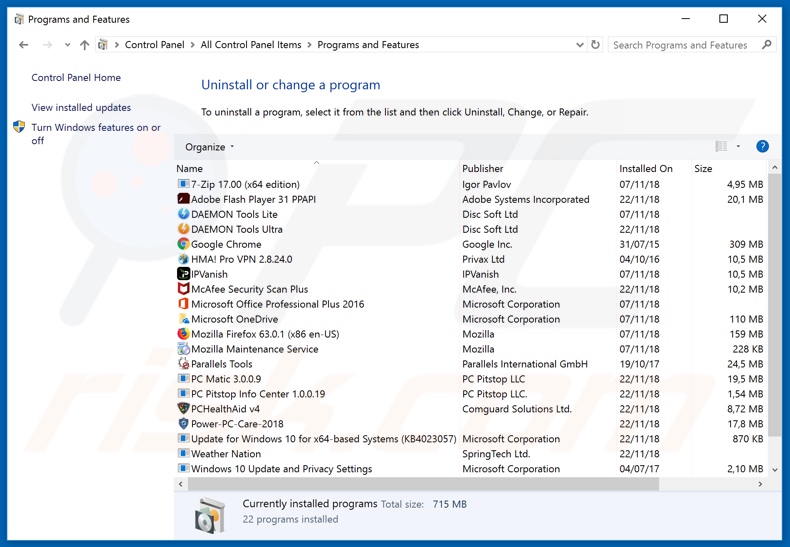
In het programma's verwijderen-scherm zoek je naar mogelijk ongewenste applicaties, selecteer deze verwijzingen en klik op "Deïnstalleren" of "Verwijderen".
Na het verwijderen van de mogelijk ongewenste applicatie die de doorverwijzingen naar topflownews[.]com veroorzaakt, scant u best uw computer op enige overblijvende onderdelen of mogelijke malware besmettingen. Gebruik daarvoor aanbevolen malware verwijderingssoftware.
DOWNLOAD verwijderprogramma voor malware-infecties
Combo Cleaner die controleert of uw computer geïnfecteerd is. Om het volledige product te kunnen gebruiken moet u een licentie van Combo Cleaner kopen. Beperkte proefperiode van 7 dagen beschikbaar. Combo Cleaner is eigendom van en wordt beheerd door RCS LT, het moederbedrijf van PCRisk.
Verwijder frauduleuze extensies uit internet browsers:
Video die toont hoe mogelijke ongewenste browser add-ons te verwijderen:
 Verwijder de kwaadaardige add-ons uit Internet Explorer:
Verwijder de kwaadaardige add-ons uit Internet Explorer:
![Verwijdering topflownews[.]com ads uit Internet Explorer stap 1](/images/stories/screenshots202003/topflownews-com-ads-ie1.jpg)
Klik op het "tandwiel" icoon ![]() (in de rechterbovenhoek van Internet Explorer) selecteer "Beheer Add-ons". Zoek naar recent geïnstalleerde/verdacht browser extensies en schakel deze uit.
(in de rechterbovenhoek van Internet Explorer) selecteer "Beheer Add-ons". Zoek naar recent geïnstalleerde/verdacht browser extensies en schakel deze uit.
![Verwijdering topflownews[.]com ads uit Internet Explorer stap 2](/images/stories/screenshots202003/topflownews-com-ads-ie2.jpg)
Optionele methode:
Als je problemen blijft hebben met het verwijderen van 'activation failed! (error code 001)' oplichting met technische support dan kan je je Internet Explorer instellingen terug op standaard zetten.
Windows XP gebruikers: Klik op Start, klik Uitvoeren, in het geopende scherm typ inetcpl.cpl. In het geopende scherm klik je op de Geavanceerd tab en dan klik je op Herstellen.

Windows Vista en Windows 7 gebruikers: Klik op het Windows logo, in de start-zoekbox typ inetcpl.cpl en klik op enter. In het geopende scherm klik je op de Geavanceerd tab en dan klik je op Herstellen.

Windows 8 gebruikers: Open Internet Explorer en klik op het "tandwiel" icoon. Selecteer Internet Opties. In het geopende scherm selecteer je de Geavanceerd-tab en klik je op de Herstellen-knop.

In het geopende scherm selecteer je de Geavanceerd-tab

Klik op de Herstellen-knop.

Bevestig dat je de Internet Explorer instellingen naar Standaard wil herstellen - Klik op de Herstellen-knop.

 Verwijder de kwaadaardige extensies uit Google Chrome:
Verwijder de kwaadaardige extensies uit Google Chrome:
![Verwijdering topflownews[.]com ads uit Google Chrome stap 1](/images/stories/screenshots202003/topflownews-com-ads-chrome1.jpg)
Klik op het Chrome menu icoon ![]() (in de rechterbovenhoek van Google Chrome), selecteer 'Meer hulpprogramma's' en klik op 'Extensies'. Zoek onlangs geïnstalleerde verdachte browser-add-ons en verwijder ze.
(in de rechterbovenhoek van Google Chrome), selecteer 'Meer hulpprogramma's' en klik op 'Extensies'. Zoek onlangs geïnstalleerde verdachte browser-add-ons en verwijder ze.
![Verwijdering topflownews[.]com ads uit Google Chrome stap 2](/images/stories/screenshots202003/topflownews-com-ads-chrome2.jpg)
Optionele methode:
Als je problemen hebt met het verwijderen van 'activation failed! (error code 001)' oplichting met technische support, reset dan de instellingen van je Google Chrome browser. Klik op het Chrome menu icoon ![]() (in de rechterbovenhoek van Google Chrome) en selecteer Instellingen. Scroll naar onder. Klik op de link Geavanceerd....
(in de rechterbovenhoek van Google Chrome) en selecteer Instellingen. Scroll naar onder. Klik op de link Geavanceerd....

Nadat je helemaal naar benden hebt gescrolld klik je op Resetten (Instellingen terugzetten naar de oorspronkelijke standaardwaarden)-knop.

In het geopende scherm, bevestig dat je de Google Chrome instellingen wilt resetten door op de 'resetten'-knop te klikken.

 Verwijder de kwaadaardige plug-ins uit Mozilla Firefox:
Verwijder de kwaadaardige plug-ins uit Mozilla Firefox:
![Verwijdering topflownews[.]com ads uit Mozilla Firefox stap 1](/images/stories/screenshots202003/topflownews-com-ads-ffox1.jpg)
Klik op het Firefox menu ![]() (in de rechterbovenhoek van het hoofdscherm) selecteer "Add-ons". Klik op "Extensies" en verwijder alle recent geïnstalleerde en verdachte browser plug-ins.
(in de rechterbovenhoek van het hoofdscherm) selecteer "Add-ons". Klik op "Extensies" en verwijder alle recent geïnstalleerde en verdachte browser plug-ins.
![Verwijdering topflownews[.]com ads uit Mozilla Firefox stap 2](/images/stories/screenshots202003/topflownews-com-ads-ffox2.jpg)
Optionele methode:
Computergebruikers die problemen blijven hebben met het verwijderen van 'activation failed! (error code 001)' oplichting met technische support kunnen de Mozilla Firefox instellingen naar standaard herstellen.
Open Mozilla Firefox, in de rechterbovenhoek van het hoofdvenster klik je op het Firefox menu ![]() , in het geopende keuzemenu kies je het Open Help Menu-icoon
, in het geopende keuzemenu kies je het Open Help Menu-icoon ![]()

Klik dan op Probleemoplossing-informatie.

In het geopende scherm klik je op de Firefox Herstellen knop.

In het geopende scherm bevestig je dat je de Mozilla Firefox instellingen naar Standaard wil herstellen door op de Herstellen-knop te klikken.

 Verwijder kwaadaardige extensies uit Safari:
Verwijder kwaadaardige extensies uit Safari:

Verzeker je ervan dat je Safari browser actief is, klik op het Safari menu en selecteer Voorkeuren….

In het geopende venster klik je op Extensies, zoek naar recent geïnstalleerde verdachte extensies, selecteer deze en klik op Verwijderen.
Optionele methode:
Verzeker je ervan dat je Safari browser actief is en klik op het Safari-menu. In het keuzemenu selecteer je Geschiedenis en Website Data verwijderen…

In het geopende scherm seleceer je alle geschiedenis en klik je op de Geschiedenis Verwijderen-knop.

 Kwaadaardige extensies verwijderen uit Microsoft Edge:
Kwaadaardige extensies verwijderen uit Microsoft Edge:

Klik op het menu-icoon in Edge ![]() (in de rechterbovenhoek van Microsoft Edge), kiest u "Extensies". Zoek recent geïnstalleerde en verdachte browser add-ons en klik op "Verwijderen" (onder hun naam).
(in de rechterbovenhoek van Microsoft Edge), kiest u "Extensies". Zoek recent geïnstalleerde en verdachte browser add-ons en klik op "Verwijderen" (onder hun naam).

Optionele methode:
Als u problemen blijft ondervinden met het verwijderen van de 'activation failed! (error code 001)' oplichting met technische support, herstel dan de instellingen van uw Microsoft Edge browser. Klik op het Edge menu-icoon ![]() (in de rechterbovenhoek van Microsoft Edge) en selecteer Instellingen.
(in de rechterbovenhoek van Microsoft Edge) en selecteer Instellingen.

In het geopende menu kiest u Opnieuw instellen.

Kies Instellingen naar hun standaardwaarden herstellen. In het geopende scherm bevestigt u dat u de instellingen van Microsoft Edge wilt herstellen door op de knop Opnieuw instellen te klikken.

- Als dat niet helpt, volg dan deze alternatieve instructies om de Microsoft Edge browser te herstellen.
Samenvatting:
 De meeste adware of mogelijk ongewenste applicaties infiltreren internetbrowsers van gebruikers via gratis software downloads. Merk op dat de veiligste bron voor het downloaden van gratis software de website van de ontwikkelaar is. Om de installatie van adware te vermijden wees je best erg oplettend met het downloaden of installeren van gratis software.Bij het installeren van het reeds gedownloaden gratis programma kies je best de aangepast of geavanceerde installatie-opties - deze stap zal zlle mogelijk ongewenste applicaties aan het licht brengen die werden geïnstalleerd samen met het gekozen gratis programma.
De meeste adware of mogelijk ongewenste applicaties infiltreren internetbrowsers van gebruikers via gratis software downloads. Merk op dat de veiligste bron voor het downloaden van gratis software de website van de ontwikkelaar is. Om de installatie van adware te vermijden wees je best erg oplettend met het downloaden of installeren van gratis software.Bij het installeren van het reeds gedownloaden gratis programma kies je best de aangepast of geavanceerde installatie-opties - deze stap zal zlle mogelijk ongewenste applicaties aan het licht brengen die werden geïnstalleerd samen met het gekozen gratis programma.
Hulp bij de verwijdering:
Als je problemen ervaart bij pogingen om 'activation failed! (error code 001)' oplichting met technische support van je computer te verwijderen, vraag dan om hulp in ons malware verwijderingsforum.
Post een commentaar:
Als je bijkomende informatie hebt over 'activation failed! (error code 001)' oplichting met technische support of z'n verwijdering, gelieve je kennis dan te delen in de onderstaande commentaren.
Bron: https://www.pcrisk.com/removal-guides/18820-activation-failed-error-code-001-pop-up-scam
Delen:

Tomas Meskauskas
Deskundig beveiligingsonderzoeker, professioneel malware-analist
Ik ben gepassioneerd door computerbeveiliging en -technologie. Ik ben al meer dan 10 jaar werkzaam in verschillende bedrijven die op zoek zijn naar oplossingen voor computertechnische problemen en internetbeveiliging. Ik werk sinds 2010 als auteur en redacteur voor PCrisk. Volg mij op Twitter en LinkedIn om op de hoogte te blijven van de nieuwste online beveiligingsrisico's.
Het beveiligingsportaal PCrisk wordt aangeboden door het bedrijf RCS LT.
Gecombineerde krachten van beveiligingsonderzoekers helpen computergebruikers voorlichten over de nieuwste online beveiligingsrisico's. Meer informatie over het bedrijf RCS LT.
Onze richtlijnen voor het verwijderen van malware zijn gratis. Als u ons echter wilt steunen, kunt u ons een donatie sturen.
DonerenHet beveiligingsportaal PCrisk wordt aangeboden door het bedrijf RCS LT.
Gecombineerde krachten van beveiligingsonderzoekers helpen computergebruikers voorlichten over de nieuwste online beveiligingsrisico's. Meer informatie over het bedrijf RCS LT.
Onze richtlijnen voor het verwijderen van malware zijn gratis. Als u ons echter wilt steunen, kunt u ons een donatie sturen.
Doneren
▼ Toon discussie